OPEL GRANDLAND X 2018 Priručnik za Infotainment (in Croatian)
Manufacturer: OPEL, Model Year: 2018, Model line: GRANDLAND X, Model: OPEL GRANDLAND X 2018Pages: 131, PDF Size: 2.34 MB
Page 111 of 131
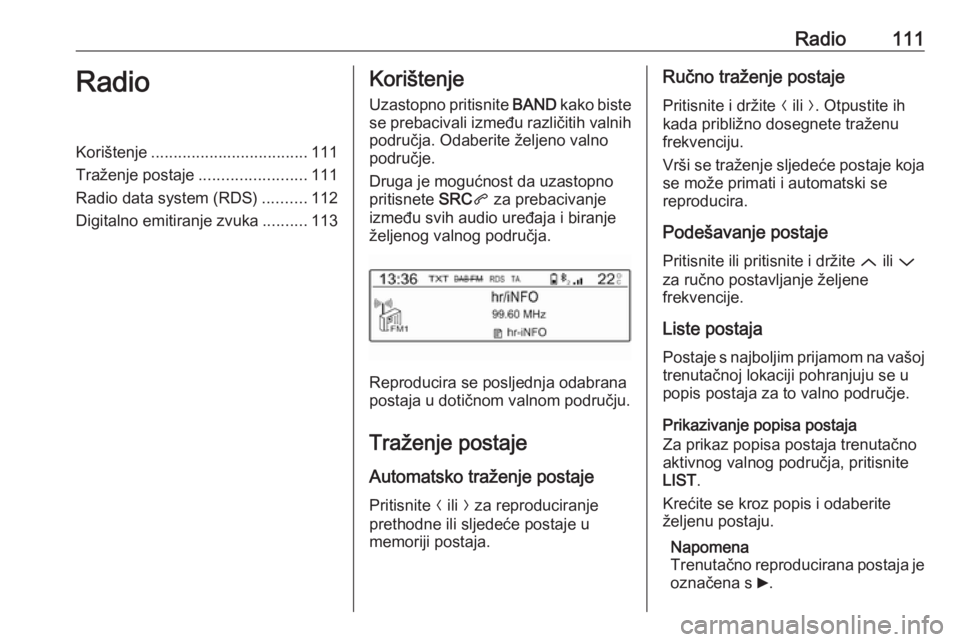
Radio111RadioKorištenje................................... 111
Traženje postaje ........................111
Radio data system (RDS) ..........112
Digitalno emitiranje zvuka ..........113Korištenje
Uzastopno pritisnite BAND kako biste
se prebacivali između različitih valnih
područja. Odaberite željeno valno
područje.
Druga je mogućnost da uzastopno
pritisnete SRCq za prebacivanje
između svih audio uređaja i biranje
željenog valnog područja.
Reproducira se posljednja odabrana
postaja u dotičnom valnom području.
Traženje postaje Automatsko traženje postaje
Pritisnite N ili O za reproduciranje
prethodne ili sljedeće postaje u
memoriji postaja.
Ručno traženje postaje
Pritisnite i držite N ili O. Otpustite ih
kada približno dosegnete traženu
frekvenciju.
Vrši se traženje sljedeće postaje koja se može primati i automatski se
reproducira.
Podešavanje postaje Pritisnite ili pritisnite i držite Q ili P
za ručno postavljanje željene
frekvencije.
Liste postaja Postaje s najboljim prijamom na vašoj
trenutačnoj lokaciji pohranjuju se u
popis postaja za to valno područje.
Prikazivanje popisa postaja
Za prikaz popisa postaja trenutačno
aktivnog valnog područja, pritisnite
LIST .
Krećite se kroz popis i odaberite
željenu postaju.
Napomena
Trenutačno reproducirana postaja je
označena s 6.
Page 112 of 131
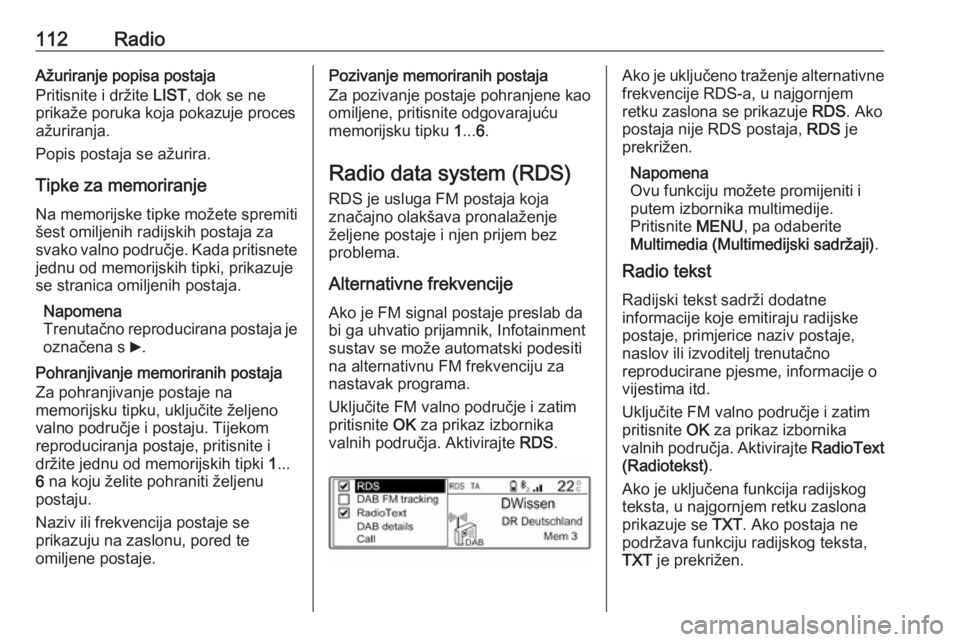
112RadioAžuriranje popisa postaja
Pritisnite i držite LIST, dok se ne
prikaže poruka koja pokazuje proces ažuriranja.
Popis postaja se ažurira.
Tipke za memoriranje Na memorijske tipke možete spremiti šest omiljenih radijskih postaja za
svako valno područje. Kada pritisnete
jednu od memorijskih tipki, prikazuje
se stranica omiljenih postaja.
Napomena
Trenutačno reproducirana postaja je
označena s 6.
Pohranjivanje memoriranih postaja Za pohranjivanje postaje na
memorijsku tipku, uključite željeno
valno područje i postaju. Tijekom
reproduciranja postaje, pritisnite i
držite jednu od memorijskih tipki 1...
6 na koju želite pohraniti željenu
postaju.
Naziv ili frekvencija postaje se
prikazuju na zaslonu, pored te
omiljene postaje.Pozivanje memoriranih postaja
Za pozivanje postaje pohranjene kao
omiljene, pritisnite odgovarajuću
memorijsku tipku 1... 6.
Radio data system (RDS)
RDS je usluga FM postaja koja
značajno olakšava pronalaženje željene postaje i njen prijem bez
problema.
Alternativne frekvencije Ako je FM signal postaje preslab da
bi ga uhvatio prijamnik, Infotainment
sustav se može automatski podesiti
na alternativnu FM frekvenciju za
nastavak programa.
Uključite FM valno područje i zatim
pritisnite OK za prikaz izbornika
valnih područja. Aktivirajte RDS.Ako je uključeno traženje alternativne
frekvencije RDS-a, u najgornjem
retku zaslona se prikazuje RDS. Ako
postaja nije RDS postaja, RDS je
prekrižen.
Napomena
Ovu funkciju možete promijeniti i
putem izbornika multimedije.
Pritisnite MENU, pa odaberite
Multimedia (Multimedijski sadržaji) .
Radio tekst
Radijski tekst sadrži dodatne
informacije koje emitiraju radijske
postaje, primjerice naziv postaje,
naslov ili izvoditelj trenutačno
reproducirane pjesme, informacije o
vijestima itd.
Uključite FM valno područje i zatim
pritisnite OK za prikaz izbornika
valnih područja. Aktivirajte RadioText
(Radiotekst) .
Ako je uključena funkcija radijskog
teksta, u najgornjem retku zaslona
prikazuje se TXT. Ako postaja ne
podržava funkciju radijskog teksta,
TXT je prekrižen.
Page 113 of 131

Radio113Napomena
Ovu funkciju možete promijeniti i
putem izbornika multimedije.
Pritisnite MENU, pa odaberite
Multimedia (Multimedijski sadržaji) .
Prometne obavijesti (TA)
Postaje s uslugama prometnog radija su RDS postaje koje šalju vijesti o
prometu. Ako je ova funkcija
uključena, pretražuju se i
reproduciraju samo postaje s
uslugama u prometu.
Reprodukcija radija i medija se
prekida za vrijeme trajanja obavijesti
o stanju u prometu.
Za uključivanje ili isključivanje
funkcije pripravnosti za obavijesti o
stanju u prometu Infotainment
sustava, pritisnite TA. Prikazuje se
odgovarajuća poruka s potvrdom
vaše aktivnosti.
Ako su obavijesti o stanju u prometu
uključene, u najgornjem retku
zaslona se prikazuje TA. Ako postaja
nije postaja s uslugom obavijesti o
prometu na radiju, TA je prekrižen.Digitalno emitiranje zvuka
DAB emitira radijske postaje
digitalno.
DAB postaje su označene imenom
programa umjesto frekvencije
emitiranja.
Opće napomene ● Putem značajke DAB nekoliko se
radijskih programa (servisa)
može emitirati na jednom
ansamblu.
● Osim visoke kvalitete digitalnih audio servisa, DAB također može
slati podatke povezane s
programom i mnogo drugih
podatkovnih servisa uključujući
informacije o putovanju i
prometu.
● Sve dok dani DAB prijemnik može primati signal koji šalje
postaja za emitiranje (čak i ako je signal vrlo slab), osigurana je
reprodukcija zvuka.
● U slučaju slabog prijama, glasnoća se automatski smanjujekako bi se izbjegao izlaz
neprijatnih šumova.● Smetnje koje uzrokuju postaje koje su na bliskoj frekvenciji
(fenomen koji je tipičan za AM i
FM prijem) se ne događaju se
kod DAB-a.
● Ako se DAB signal reflektira od prirodnih prepreka ili zgrada,
kvaliteta prijema je poboljšana,
dok je AM ili FM prijem u takvim
slučajevima značajno oslabljen.
● Kada je omogućen DAB prijem, FM tuner Infotainment sustava
ostaje uključen u pozadini i
neprekidno traži FM radijske
postaje s najboljim prijemom.
Ako je uključena funkcija TA
3 112, emitiraju se informacije o
stanju u prometu FM radijske
postaje čiji je prijem najbolji.
Isključite TA ako ne želite da vam
DAB prijem prekidaju FM
informacije o stanju u prometu.
Alternativne frekvencije
Ako je DAB signal servisa preslab da
bi ga uhvatio prijamnik, Infotainment
sustav se može automatski podesiti
na alternativnu FM frekvenciju za
nastavak programa.
Page 114 of 131
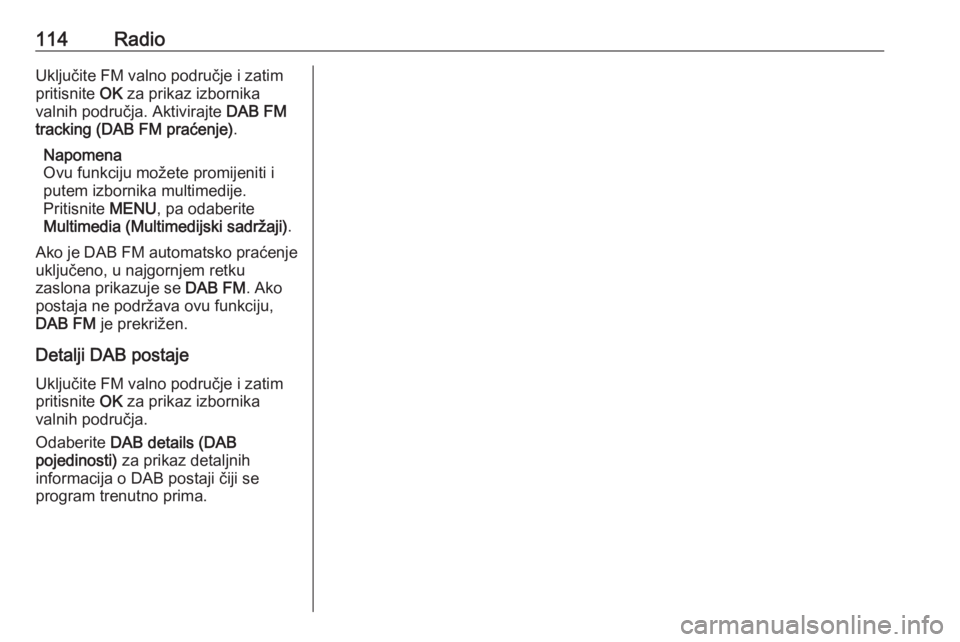
114RadioUključite FM valno područje i zatim
pritisnite OK za prikaz izbornika
valnih područja. Aktivirajte DAB FM
tracking (DAB FM praćenje) .
Napomena
Ovu funkciju možete promijeniti i
putem izbornika multimedije.
Pritisnite MENU, pa odaberite
Multimedia (Multimedijski sadržaji) .
Ako je DAB FM automatsko praćenje
uključeno, u najgornjem retku
zaslona prikazuje se DAB FM. Ako
postaja ne podržava ovu funkciju,
DAB FM je prekrižen.
Detalji DAB postaje Uključite FM valno područje i zatim
pritisnite OK za prikaz izbornika
valnih područja.
Odaberite DAB details (DAB
pojedinosti) za prikaz detaljnih
informacija o DAB postaji čiji se
program trenutno prima.
Page 115 of 131
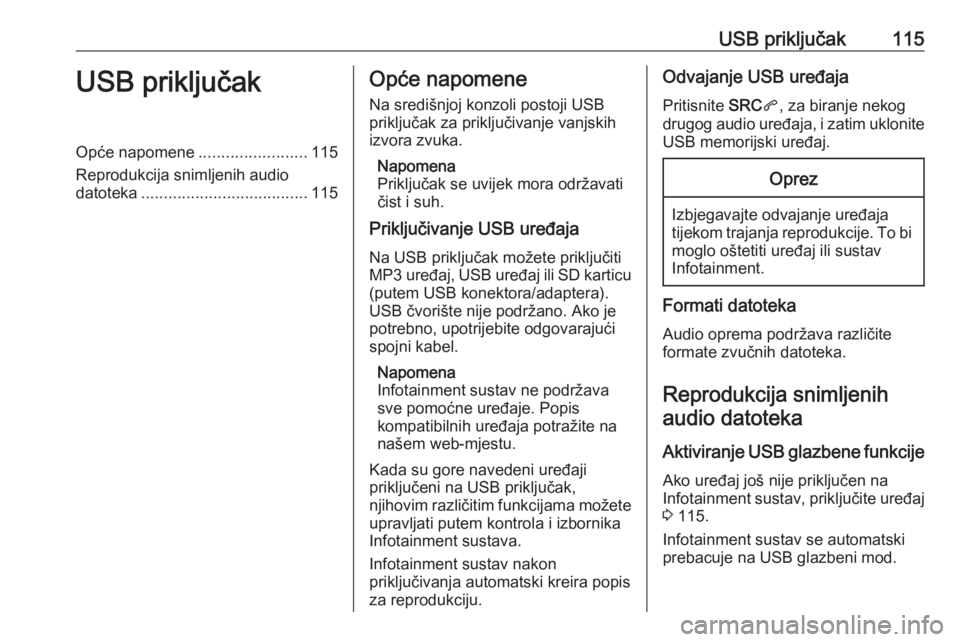
USB priključak115USB priključakOpće napomene........................115
Reprodukcija snimljenih audio
datoteka ..................................... 115Opće napomene
Na središnjoj konzoli postoji USB
priključak za priključivanje vanjskih
izvora zvuka.
Napomena
Priključak se uvijek mora održavati čist i suh.
Priključivanje USB uređaja
Na USB priključak možete priključiti
MP3 uređaj, USB uređaj ili SD karticu
(putem USB konektora/adaptera).
USB čvorište nije podržano. Ako je
potrebno, upotrijebite odgovarajući
spojni kabel.
Napomena
Infotainment sustav ne podržava
sve pomoćne uređaje. Popis
kompatibilnih uređaja potražite na našem web-mjestu.
Kada su gore navedeni uređaji
priključeni na USB priključak,
njihovim različitim funkcijama možete upravljati putem kontrola i izbornika
Infotainment sustava.
Infotainment sustav nakon
priključivanja automatski kreira popis
za reprodukciju.Odvajanje USB uređaja
Pritisnite SRCq, za biranje nekog
drugog audio uređaja, i zatim uklonite USB memorijski uređaj.Oprez
Izbjegavajte odvajanje uređajatijekom trajanja reprodukcije. To bi moglo oštetiti uređaj ili sustav
Infotainment.
Formati datoteka
Audio oprema podržava različite
formate zvučnih datoteka.
Reprodukcija snimljenih audio datoteka
Aktiviranje USB glazbene funkcije Ako uređaj još nije priključen na
Infotainment sustav, priključite uređaj 3 115.
Infotainment sustav se automatski
prebacuje na USB glazbeni mod.
Page 116 of 131
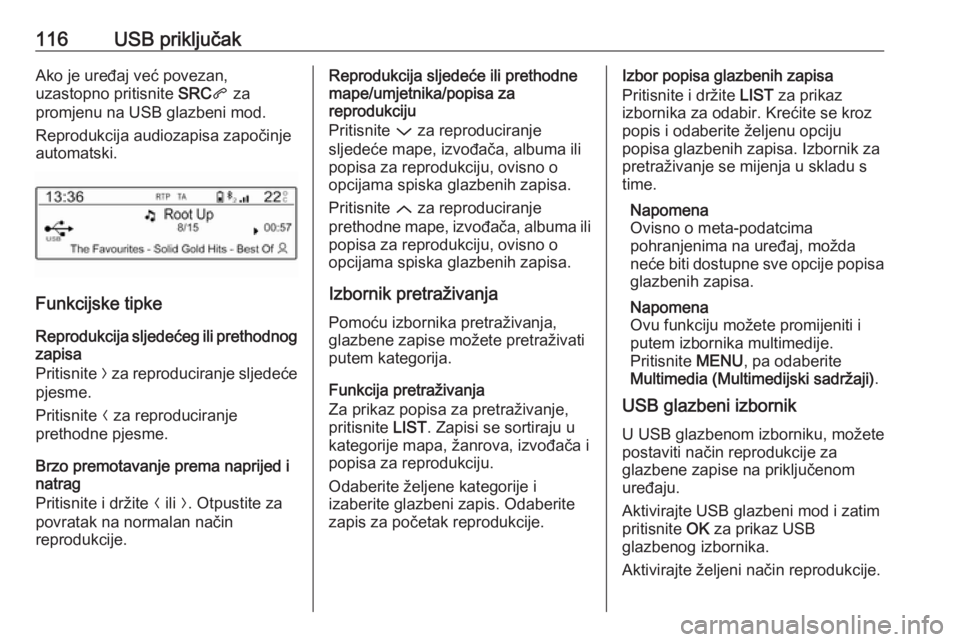
116USB priključakAko je uređaj već povezan,
uzastopno pritisnite SRCq za
promjenu na USB glazbeni mod.
Reprodukcija audiozapisa započinje automatski.
Funkcijske tipke
Reprodukcija sljedećeg ili prethodnog
zapisa
Pritisnite O za reproduciranje sljedeće
pjesme.
Pritisnite N za reproduciranje
prethodne pjesme.
Brzo premotavanje prema naprijed i
natrag
Pritisnite i držite N ili O. Otpustite za
povratak na normalan način
reprodukcije.
Reprodukcija sljedeće ili prethodne
mape/umjetnika/popisa za
reprodukciju
Pritisnite P za reproduciranje
sljedeće mape, izvođača, albuma ili
popisa za reprodukciju, ovisno o
opcijama spiska glazbenih zapisa.
Pritisnite Q za reproduciranje
prethodne mape, izvođača, albuma ili popisa za reprodukciju, ovisno o
opcijama spiska glazbenih zapisa.
Izbornik pretraživanja
Pomoću izbornika pretraživanja,
glazbene zapise možete pretraživati
putem kategorija.
Funkcija pretraživanja
Za prikaz popisa za pretraživanje, pritisnite LIST. Zapisi se sortiraju u
kategorije mapa, žanrova, izvođača i popisa za reprodukciju.
Odaberite željene kategorije i
izaberite glazbeni zapis. Odaberite
zapis za početak reprodukcije.Izbor popisa glazbenih zapisa
Pritisnite i držite LIST za prikaz
izbornika za odabir. Krećite se kroz
popis i odaberite željenu opciju
popisa glazbenih zapisa. Izbornik za
pretraživanje se mijenja u skladu s
time.
Napomena
Ovisno o meta-podatcima
pohranjenima na uređaj, možda
neće biti dostupne sve opcije popisa
glazbenih zapisa.
Napomena
Ovu funkciju možete promijeniti i
putem izbornika multimedije.
Pritisnite MENU, pa odaberite
Multimedia (Multimedijski sadržaji) .
USB glazbeni izbornik
U USB glazbenom izborniku, možete
postaviti način reprodukcije za
glazbene zapise na priključenom
uređaju.
Aktivirajte USB glazbeni mod i zatim
pritisnite OK za prikaz USB
glazbenog izbornika.
Aktivirajte željeni način reprodukcije.
Page 117 of 131
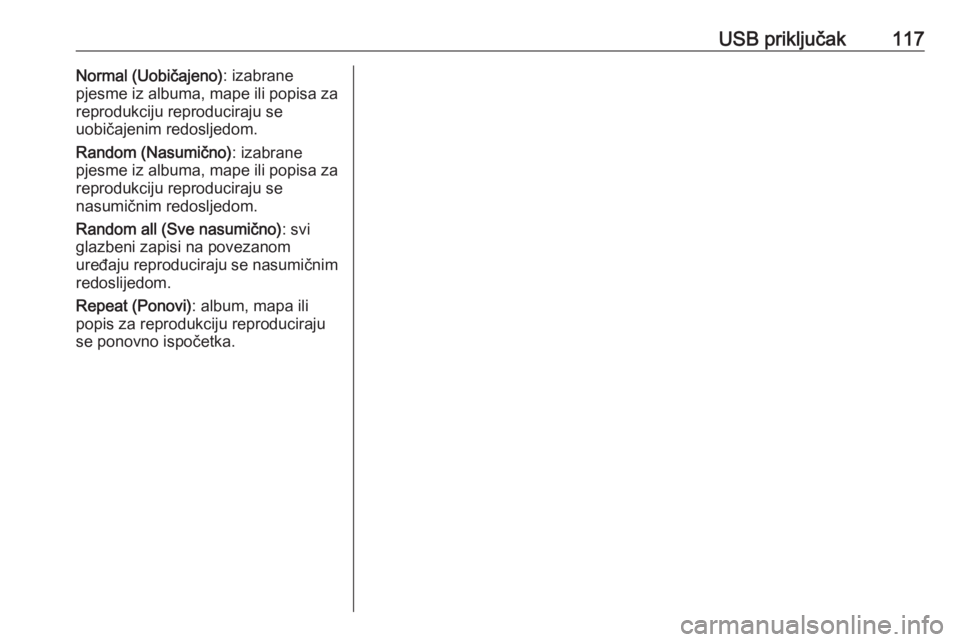
USB priključak117Normal (Uobičajeno): izabrane
pjesme iz albuma, mape ili popisa za
reprodukciju reproduciraju se
uobičajenim redosljedom.
Random (Nasumično) : izabrane
pjesme iz albuma, mape ili popisa za reprodukciju reproduciraju se
nasumičnim redosljedom.
Random all (Sve nasumično) : svi
glazbeni zapisi na povezanom
uređaju reproduciraju se nasumičnim
redoslijedom.
Repeat (Ponovi) : album, mapa ili
popis za reprodukciju reproduciraju
se ponovno ispočetka.
Page 118 of 131

118Bluetooth glazbaBluetooth glazbaOpće napomene........................118
Rad ............................................ 119Opće napomene
Spajanje Bluetooth uređaja Audio uređaji s funkcijom Bluetooth
(napr. mobiteli s glazbom, MP3
uređaji s funkcijom Bluetooth itd.)
mogu biti bežično priključeni na
Infotainment sustav.
Vanjski Bluetooth uređaj morate
upariti s Infotainment sustavom
3 122.
Ako je uređaj uparen ali nije povezan s Infotainment sustavom, uspostavite povezivanje putem izbornika
Connections management
(Upravljanje vezama) :
Pritisnite MENU, pa zatim odaberite
Connections (Veze) . Odaberite
Connections management
(Upravljanje vezama) i zatim izaberite
željeni Bluetooth uređaj kako biste
ušli u podizbornik.
Ako želite da služi kao audio izvor,
uređaj morate povezati kao uređaj za reprodukciju medija. Odaberite
Connect media player (Povezivanje
reproduktora medijskih sadržaja) ili
Connect telephone + media player(Povezivanje telefona + reproduktora
medijskih sadržaja) , po želji. Uređaj je
povezan.
Odvajanje Bluetooth uređaja
Pritisnite MENU, pa zatim odaberite
Connections (Veze) . Odaberite
Connections management
(Upravljanje vezama) i zatim izaberite
željeni Bluetooth uređaj kako biste
ušli u podizbornik.
Odaberite Disconnect media player
(Odspoji reproduktor medijskih
sadržaja) za odvajanje uređaja samo
kao Bluetooth audio uređaj. U tom
slučaju, povezivanje za funkciju
telefona ostaje aktivno.
Za potpuno odvajanje uređaja,
odaberite Disconnect telephone +
media player (Odspoji telefon +
reproduktor medijskih sadržaja) .
Odaberite Yes (Da) u poruci i
pritisnite OK.
Page 119 of 131
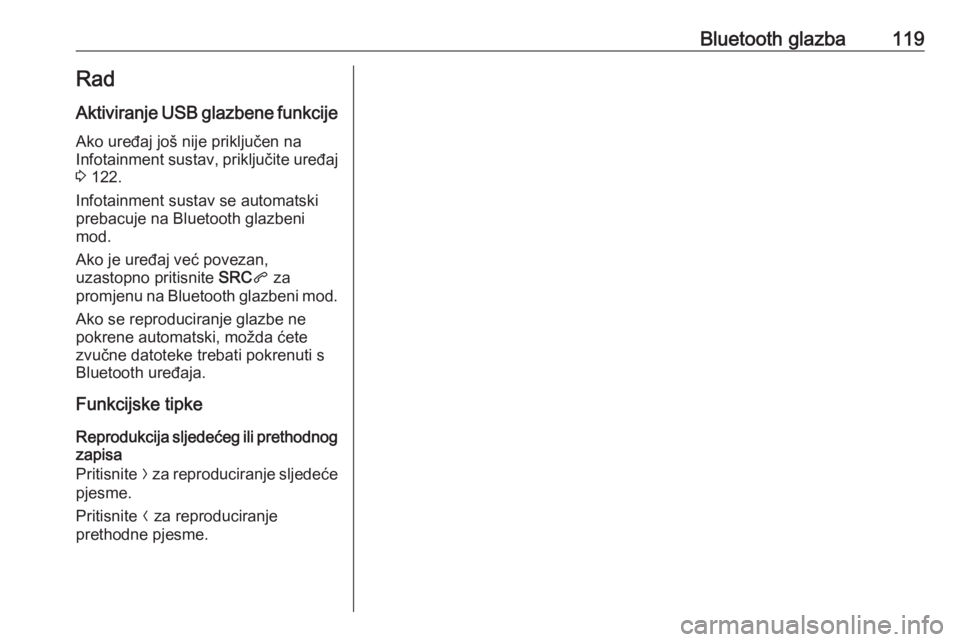
Bluetooth glazba119Rad
Aktiviranje USB glazbene funkcije Ako uređaj još nije priključen na
Infotainment sustav, priključite uređaj
3 122.
Infotainment sustav se automatski
prebacuje na Bluetooth glazbeni
mod.
Ako je uređaj već povezan,
uzastopno pritisnite SRCq za
promjenu na Bluetooth glazbeni mod.
Ako se reproduciranje glazbe ne
pokrene automatski, možda ćete
zvučne datoteke trebati pokrenuti s Bluetooth uređaja.
Funkcijske tipke
Reprodukcija sljedećeg ili prethodnog zapisa
Pritisnite O za reproduciranje sljedeće
pjesme.
Pritisnite N za reproduciranje
prethodne pjesme.
Page 120 of 131
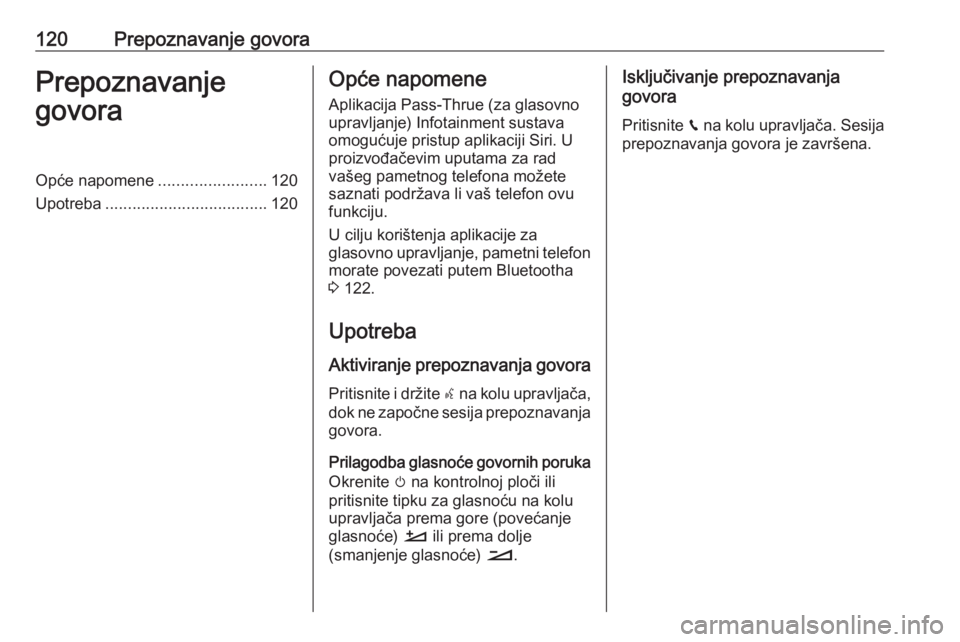
120Prepoznavanje govoraPrepoznavanje
govoraOpće napomene ........................120
Upotreba .................................... 120Opće napomene
Aplikacija Pass-Thrue (za glasovno
upravljanje) Infotainment sustava omogućuje pristup aplikaciji Siri. U
proizvođačevim uputama za rad
vašeg pametnog telefona možete
saznati podržava li vaš telefon ovu
funkciju.
U cilju korištenja aplikacije za
glasovno upravljanje, pametni telefon
morate povezati putem Bluetootha 3 122.
Upotreba
Aktiviranje prepoznavanja govora Pritisnite i držite s na kolu upravljača,
dok ne započne sesija prepoznavanja govora.
Prilagodba glasnoće govornih poruka
Okrenite m na kontrolnoj ploči ili
pritisnite tipku za glasnoću na kolu
upravljača prema gore (povećanje
glasnoće) À ili prema dolje
(smanjenje glasnoće) Á.Isključivanje prepoznavanja
govora
Pritisnite v na kolu upravljača. Sesija
prepoznavanja govora je završena.